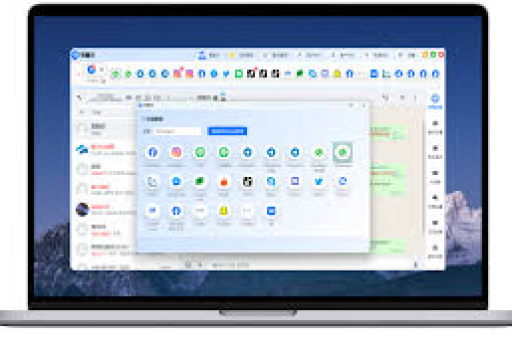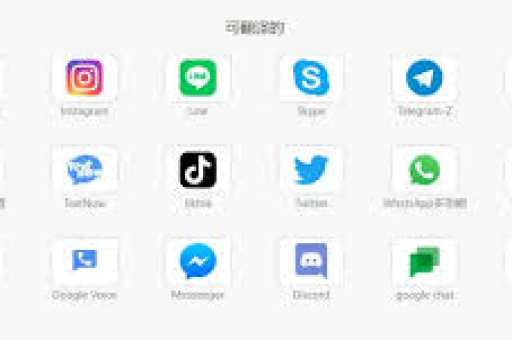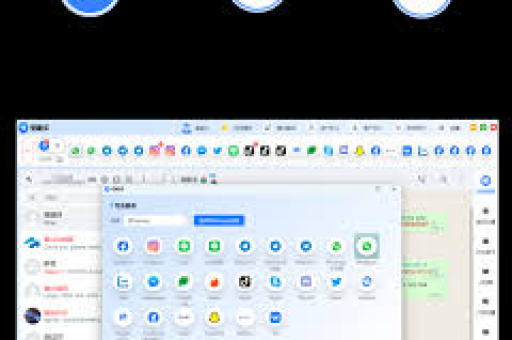目录导读
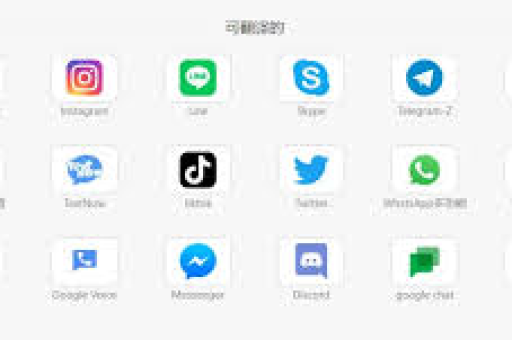
- 开篇引言:为何行距问题如此关键?
- 核心解答:77易翻译的行距能固定吗?
- 问题根源:行距不固定的常见原因剖析
- 实战指南:一步步教你锁定行距的多种方法
- 扩展问答:关于翻译与排版的常见疑惑
- 提升文档专业度的关键一步
开篇引言:为何行距问题如此关键?
在日常办公和文档处理中,我们经常会使用到“77易”这类在线翻译或文档处理工具,无论是翻译合同、报告还是学术论文,我们追求的不仅仅是文字的准确转换,更是格式的完美保留。行距 作为影响文档可读性和美观度的核心要素,常常成为用户头疼的问题,一个杂乱无章、行距忽大忽小的文档,即使内容再精准,也会显得极不专业。“77易翻译的行距能固定吗?”这个问题,背后折射的是用户对文档质量和专业呈现的深层需求。
核心解答:77易翻译的行距能固定吗?
答案是:可以,但并非直接在77易翻译工具内部一键完成,需要通过后续的文档处理技巧来实现。
77易翻译的核心功能在于语言转换,其重点在于保证翻译的准确性和流畅性,对于格式,尤其是像行距这样精细的排版元素,自动化工具往往无法做到完美适配所有源文档的复杂格式,它会尝试识别和转换基础格式,但在不同语言字符长度、字体兼容性等因素的影响下,最终生成文档的行距很可能与原文不符,将“固定行距”视为一个“翻译后处理” 的步骤,是更科学和有效的思路。
问题根源:行距不固定的常见原因剖析
要解决问题,必先理解其成因,导致77易翻译后行距混乱的主要原因有以下几点:
- 字符与字体的差异:中英文字符的宽度和高度本身不同,一段紧凑的英文翻译成中文后,由于汉字是方块字,所占空间变化,可能导致自动换行点改变,从而打乱原有行距。
- 格式识别局限性:翻译引擎在解析源文档(如Word、PDF)时,可能无法100%精确抓取所有段落样式信息,尤其是嵌套样式或自定义样式,导致格式在转换过程中丢失或变形。
- 粘贴方式的陷阱:这是最常见的原因之一,将翻译好的文本复制到Word等编辑器时,如果使用默认的“保留源格式”粘贴,很可能会将翻译工具自带的一些杂乱格式一并带入,而选择“只保留文本”粘贴,又会丢失所有格式,包括我们需要的行距。
实战指南:一步步教你锁定行距的多种方法
以下是经过验证的、有效固定行距的实操方法,以最常用的Microsoft Word为例。
利用Word的“粘贴选项”功能(最推荐)
- 在77易翻译完成并获得译文后,全选并复制译文内容。
- 打开你的目标Word文档。
- 在需要粘贴的位置右键,找到 “粘贴选项”。
- 选择“只保留文本” 的图标(通常是一个字母“A”),这一步会清除所有来自翻译网站的隐藏格式。
- 你得到的是纯净的文本,全选这些文本,点击Word菜单栏的 “开始” -> “段落” 右下角的小箭头。
- 在弹出的“段落”设置对话框中,找到 “间距” 部分,在 “行距” 下拉菜单中,选择 “固定值” ,然后在旁边的“设置值”中输入你想要的磅值(如28磅),点击“确定”,即可实现全文行距的统一固定。
使用“格式刷”工具统一格式
- 先在原文或目标文档中,设置好一个段落的理想行距(固定值28磅)。
- 选中这个设置好的段落,双击“开始”菜单下的 “格式刷” 图标(一把刷子),双击可以连续多次使用。
- 用这把“刷子”去刷翻译后需要统一行距的所有段落,此法适用于对文档局部进行调整。
清除所有格式后重设
如果文档已经非常混乱,这是最彻底的解决方案。
- 全选混乱的译文文本。
- 点击“开始”菜单栏中的 “清除所有格式” 按钮(通常是一个橡皮擦和字母“A”的图标)。
- 文本将回归到无格式状态,然后你再按照方法一的步骤,重新设置字体和固定行距。
扩展问答:关于翻译与排版的常见疑惑
Q1: 除了行距,还有哪些格式在翻译时容易出错?如何防范? A1: 除了行距,字体、字号、加粗/斜体等强调格式、项目符号和编号、表格样式以及页眉页脚 都容易在翻译过程中出错,防范的最佳实践是:
- 预处理:翻译前,尽量将源文档的格式简化,使用标准的段落样式。
- 后处理:坚持使用“只保留文本”粘贴,然后在自己的文档模板中重新应用样式。
- 分段翻译:对于极其复杂的排版(如杂志、宣传册),可以考虑分段、分块翻译,以减少全局格式错乱的风险。
Q2: 有没有能更好保持格式的翻译工具或方法? A2: 有,一些专业的计算机辅助翻译(CAT)工具,如Trados、memoQ等,在设计之初就考虑到了格式的保持,它们能很好地处理标签和占位符,对于普通用户,微软Word自带的“翻译”功能,由于在同一个软件生态内,对格式的保持有时会比在线工具更好,Google Docs的翻译功能在兼容自身文档格式上也表现不错。
Q3: 固定行距时,设置多少磅值比较合适? A3: 这没有绝对标准,取决于文档类型和阅读需求。
- 常规公文/报告:通常使用1.5倍行距或固定值28-30磅,保证清晰易读。
- 学术论文:需遵循具体的投稿指南,常见为固定值20-24磅或双倍行距。
- 商务信函/合同:单倍行距或固定值20-24磅,显得紧凑正式。 建议多尝试几个值,在打印预览或实际页面中查看效果,以找到最适合的视觉舒适度。
“77易翻译的行距能固定吗?”这个问题的探索过程,揭示了从“依赖工具全自动”到“人机协作精细化”的工作思维转变,77易作为一个强大的语言转换工具,为我们提供了巨大的便利,而文档的最终完美呈现,则需要我们发挥主观能动性,掌握基本的排版技巧,通过善用“只保留文本”粘贴和Word的段落设置功能,你完全可以轻松驾驭行距,甚至整个文档的格式风格,一个格式规范、排版精美的文档,是您专业素养和能力体现的重要一环。